为您的用户帐户设置 GitHub Sponsors
要成为被赞助的开发者,请加入 GitHub 赞助者、填写被赞助开发者个人资料、创建赞助等级、提交您的银行和税务信息并在您的 GitHub 帐户上启用双重身份验证。
加入 GitHub 赞助者
任何参与开源项目并在受支持的地区拥有银行帐户的人都有资格成为被赞助的开发者。 贡献包括但不仅限于错误报告、议题分类、代码、文档、领导、业务开发、项目管理、指导和设计。 如果您住在 GitHub 赞助者 尚不支持的地区,可以注册加入等候名单以与 GitHub 赞助者 测试。 要查看您所在的区域是否有 GitHub 赞助者,请参阅支持的区域列表。 有关支持的地区列表,请参阅 GitHub 赞助者。
要将GitHub赞助者加入组织,请参阅 "Setting up GitHub 赞助者 for your organization."
- 导航到 GitHub 赞助者。
- 如果您是组织所有者,则有多个符合条件的帐户。 单击 View your eligible accounts(查看符合条件的帐户),然后在帐户列表中找到您的用户帐户。
- 单击 Join the waitlist(加入等待列表)。
- 按照提示填写您的联系信息。
- 查看 GitHub 赞助者 附加条款和 GitHub 隐私声明,然后单击 Join the waitlist(加入等待列表)。
如果您在受支持的区域有银行帐户, GitHub 将在两周内审核您的申请。
填写被赞助开发者个人资料
在 GitHub 审核您的申请后,您可以设置您的被赞助开发者个人资料,以便人们可以开始赞助您。
- 在任何页面的右上角,单击您的个人资料照片,然后单击 GitHub 赞助者。
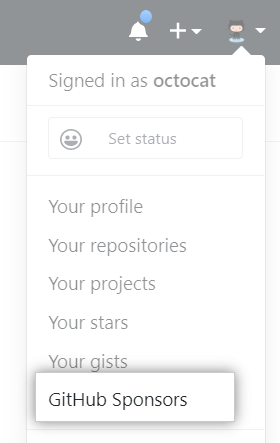
- 如果您赞助的符合条件的帐户列表显示,可在帐户名称右侧单击 Dashboard(仪表板)。
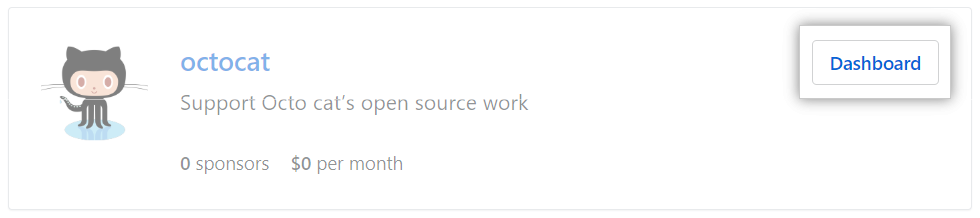
- 在左侧边栏中,单击 Profile details(个人资料详情)。
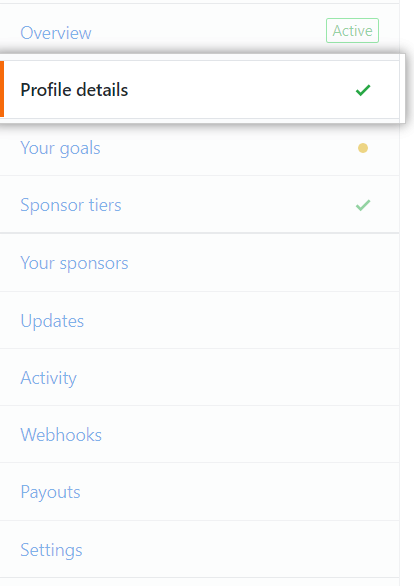
- 在“Short bio(个人简历)”下,输入关于您个人和工作的简要说明。
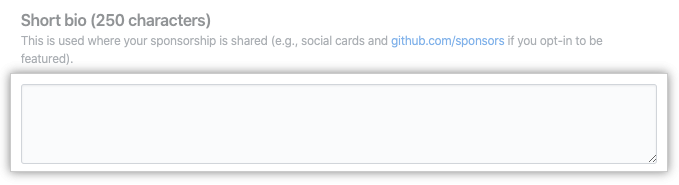
- 在“Introduction(简介)”下,输入您要利用赞助开展的工作的说明。
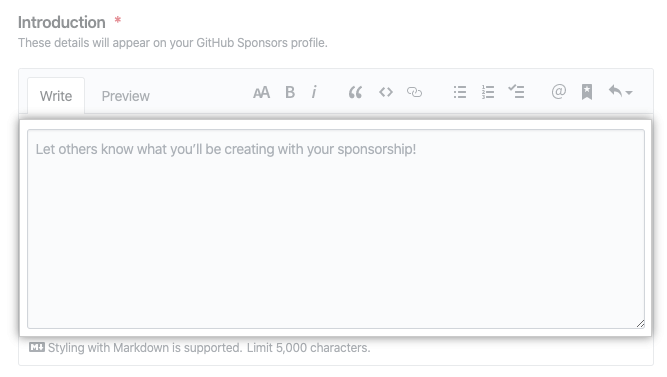
- (可选)选择在您的 GitHub 赞助者 个人资料中显示的仓库。
- 在“Featured work(特色作品)”的右侧,单击 Edit(编辑)。
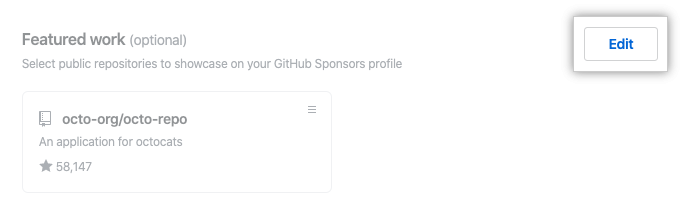
- 最多选择 6 个仓库,然后单击 Save(保存)。
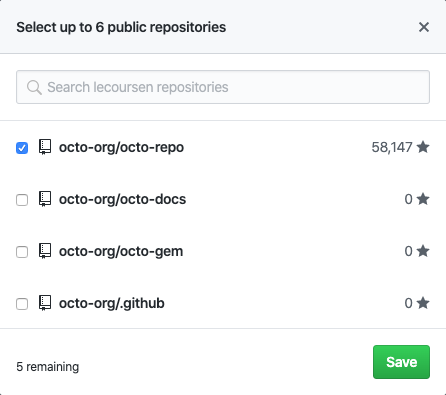
- (可选)选中 Opt-in to potentially being featured on github.com/sponsors(选择加入可能作为 github.com/sponsors 上的特色作品)。

- 单击 Update profile(更新个人资料)。
创建赞助等级
您最多可以创建十个赞助等级供赞助者选择。 每个等级都有自己的每月付款额(美元)和福利,如提早访问新版本或出现在项目的自述文件中。
一旦您有某个等级的赞助,便不能编辑这个等级的价格。 而只能撤销该等级并新建一个等级。 现有赞助者将保持撤销的等级,直到他们改变赞助等级或取消其赞助。
最高价格为每月 6000 美元。
- 在任何页面的右上角,单击您的个人资料照片,然后单击 GitHub 赞助者。
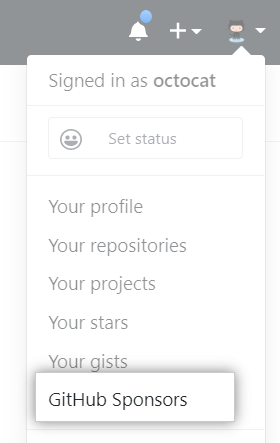
- 如果您赞助的符合条件的帐户列表显示,可在帐户名称右侧单击 Dashboard(仪表板)。
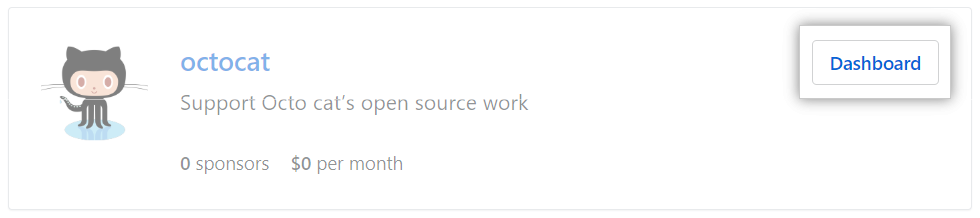
- 在左侧边栏中,单击 Sponsor tiers(赞助者等级)。
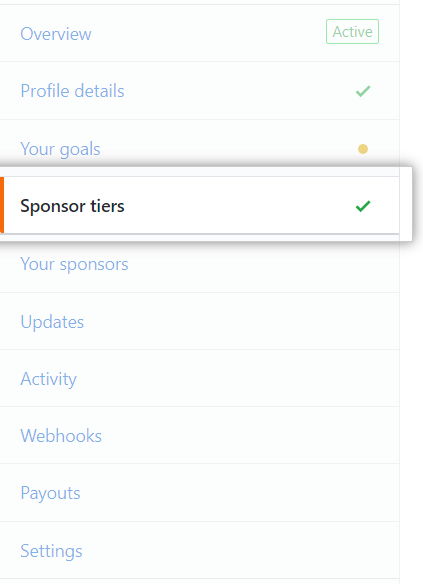
- 在页面底部,单击 Add a tier(添加等级)。
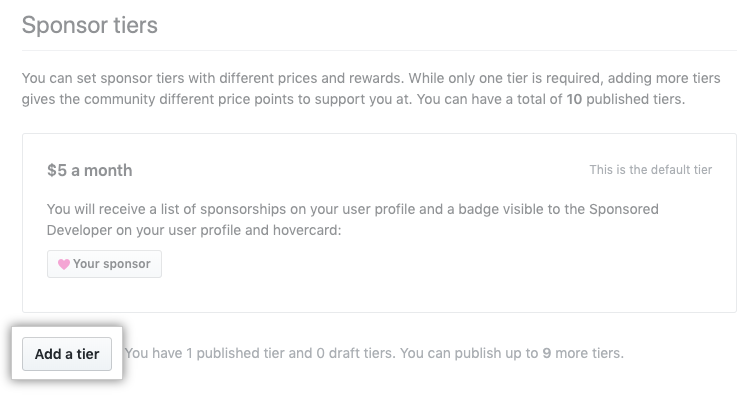
- 输入等级的每月价格和描述。
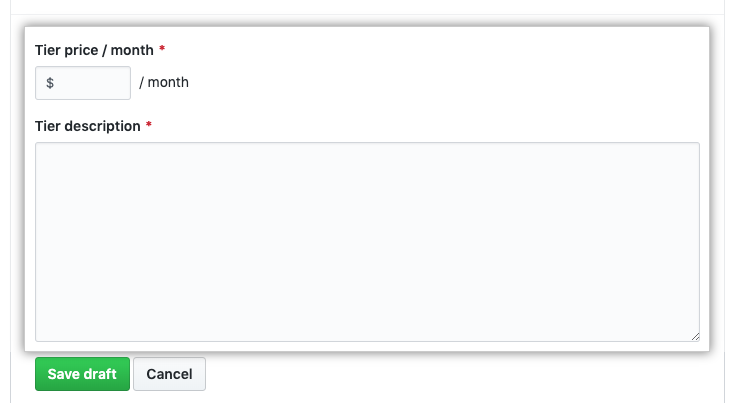
- 单击 Save draft(保存草稿)。
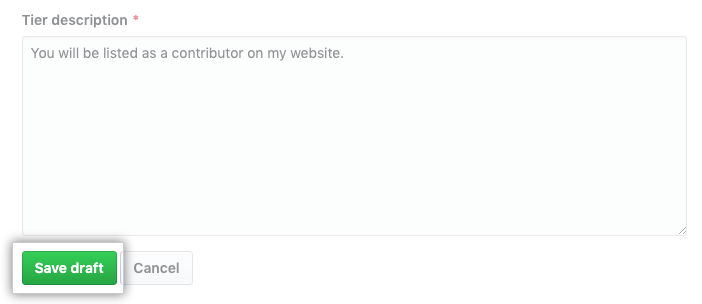
- 校对您的等级,然后单击 Publish tier(发布等级)。
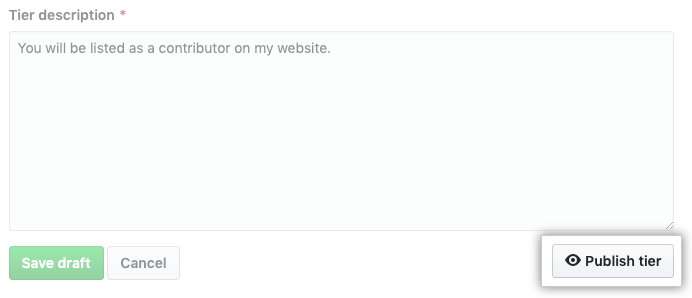
- 重复上述步骤,直到您发布了所有要提供的等级。
提交您的银行信息
如果您居住在受支持的区域,可以按照这些说明创建 Stripe Connect 帐户来提交银行信息。 有关支持的地区列表,请参阅 GitHub 赞助者。
申请 Stripe Connect 帐户时,请确保您的所有信息正确无误,然后提交申请。 提交申请后,很难更新姓名和出生日期等身份信息。
如果您居住在不受支持的区域,并且被接受参加 GitHub 赞助者 公测,您将收到一封电子邮件,其中说明如何提供银行信息,以便您可以通过 ACH 转账或电汇接收付款。
- 在任何页面的右上角,单击您的个人资料照片,然后单击 GitHub 赞助者。
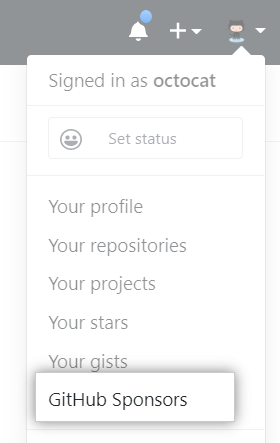
- 如果您赞助的符合条件的帐户列表显示,可在帐户名称右侧单击 Dashboard(仪表板)。
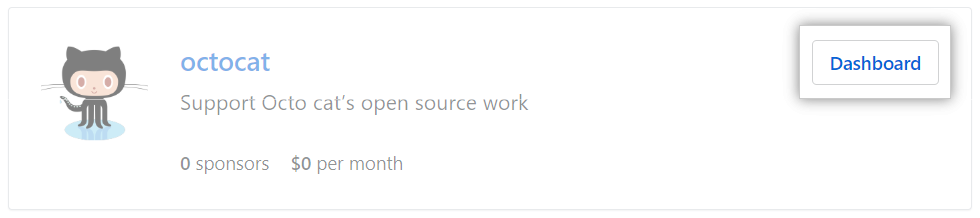
- 单击 Stripe Connect account(Stripe Connect 帐户)。

- 按照提示创建帐户。
提交您的税务信息
有关您需要填写的税表的更多信息,请参阅美国国内税务署网站上的下列说明。
- 税表 W-9 说明(美国居民)
- 税表 W-8BEN 说明(非美国居民)
- 在任何页面的右上角,单击您的个人资料照片,然后单击 GitHub 赞助者。
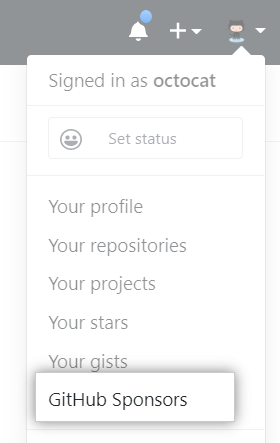
- 如果您赞助的符合条件的帐户列表显示,可在帐户名称右侧单击 Dashboard(仪表板)。
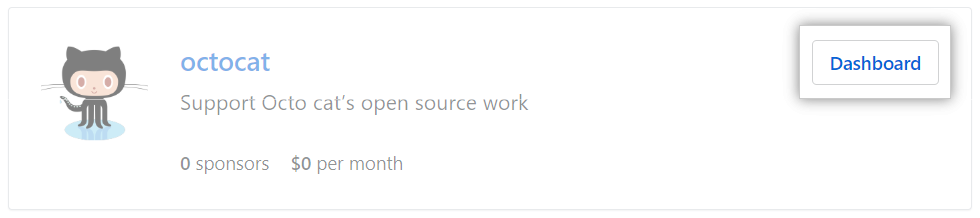
- 在左边栏中,单击 Settings(设置)。
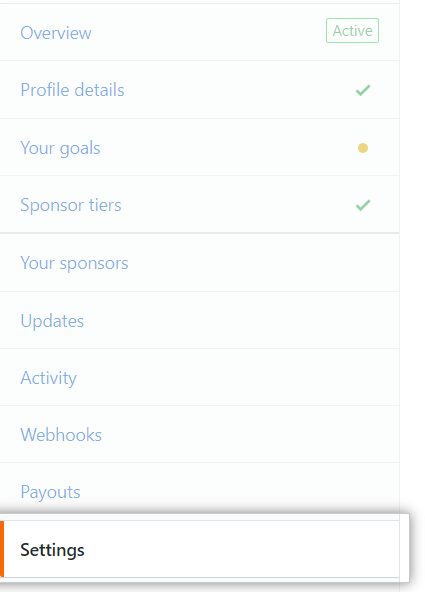
- 在“Country or region of residence(居住国家或地区)”下,使用下拉菜单选择您的居住地。

- 单击 Save(保存)。
- 在左边栏中,单击 Overview(概述)。
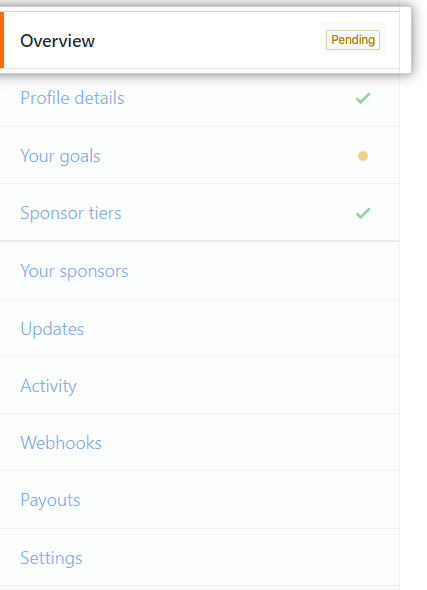
- 单击 tax form(税表)。
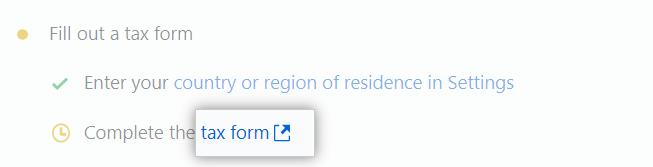
- 填写、签署并提交税表。
在您的 GitHub 帐户上启用双重身份验证 (2FA)。
在成为被赞助的开发者之前,您必须在 GitHub 帐户上启用 2FA。 更多信息请参阅“配置双重身份验证”。
向 GitHub 提交申请以请求批准
- 在任何页面的右上角,单击您的个人资料照片,然后单击 GitHub 赞助者。
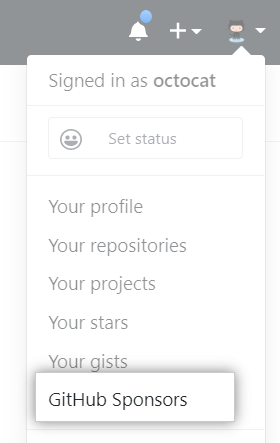
- 如果您赞助的符合条件的帐户列表显示,可在帐户名称右侧单击 Dashboard(仪表板)。
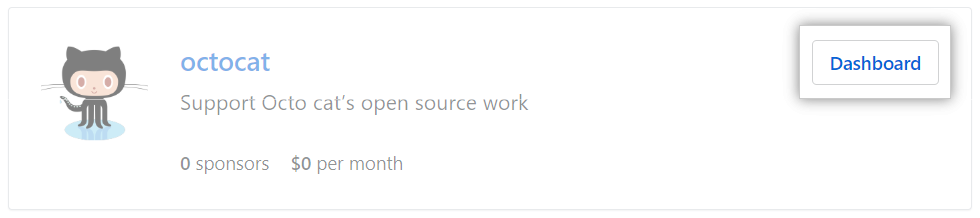
- 单击 Request approval(请求批准)。

GitHub 审查您的申请可能需要几天时间。 批准您的申请后,您的个人资料将自动呈现在 GitHub 赞助者 上。
